迎春梅花 photoshop绘制刻画漂亮的梅花图
漂亮的梅花图 人气:0
photoshop绘制刻画漂亮的梅花图,迎春梅花,本教程重点介绍梅花花朵的制作方法。制作的时候只需要做出大致的示意图,不需要太多的细节刻画。用路径钢笔勾出轮廓后,用画笔涂上颜色即可。最终效果

1、新建一个10 * 8厘米,分辨率为120像素/英寸文档,如下图。
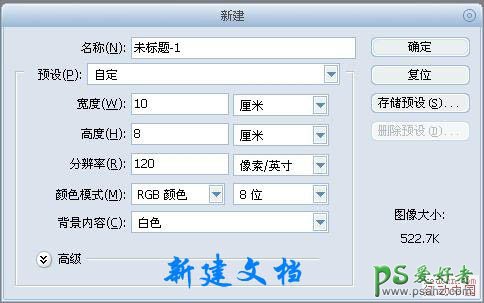
2、把背景填充深蓝色,如下图。

3、新建一个图层,用钢笔勾出一朵美化的形状。
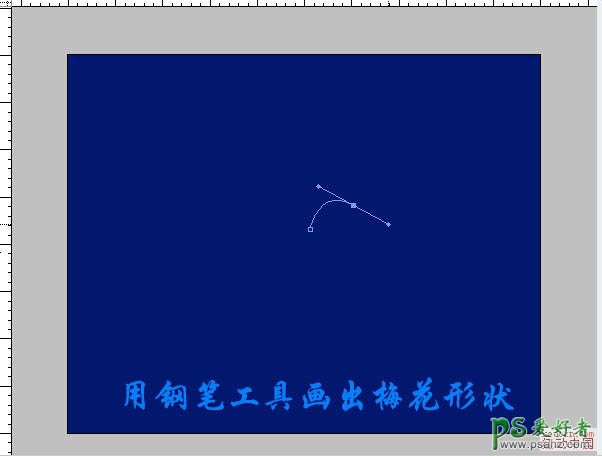
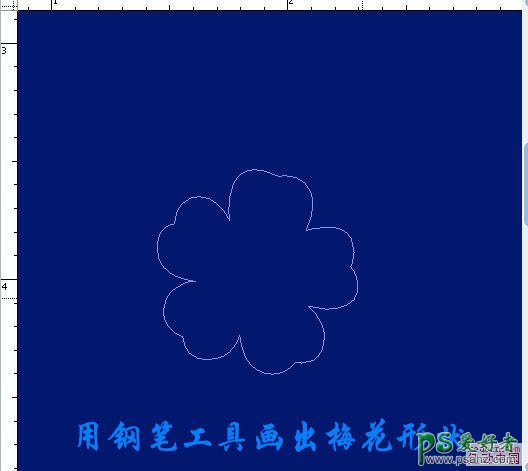
4、把路径转为选区后填充白色。

5、把前景颜色设置为紫红色:#e4007f。

6、保持选区,新建一个图层,用画笔把花朵中间部分涂上前景色,效果如下图。

7、继续涂抹,涂成下图所示的效果。

8、然后再画花蕊,只需花几个圆填充黄色,可以适当改变圆的大小,效果如下图。

9、再加上一些中间的花蕊,一朵梅花基本完成,效果如下图。

10、同样的方法画出花蕾及树枝,效果如下图。


最后加上文字,完成最终效果。

加载全部内容